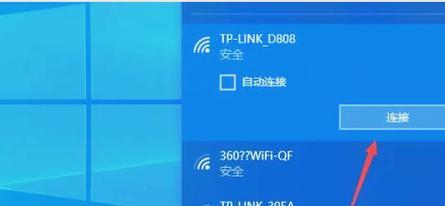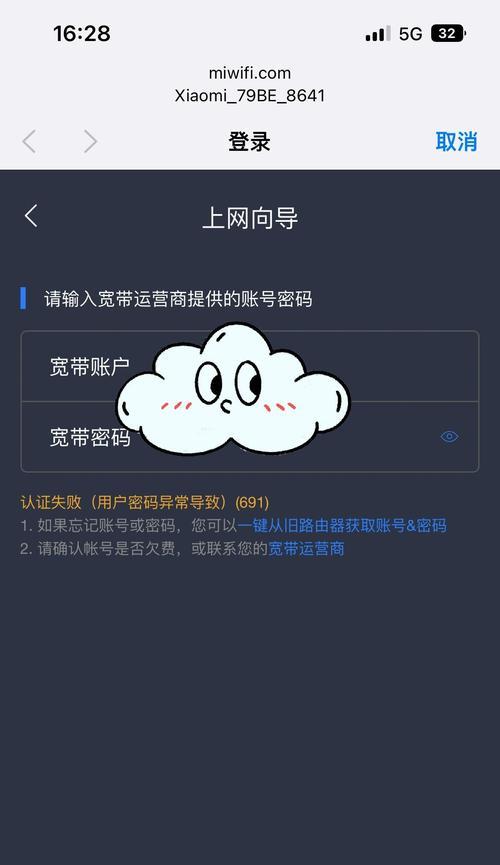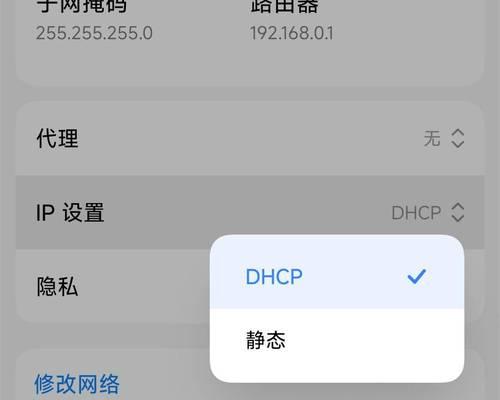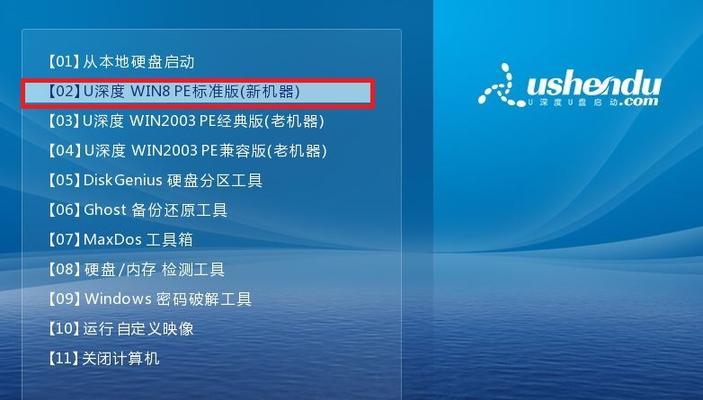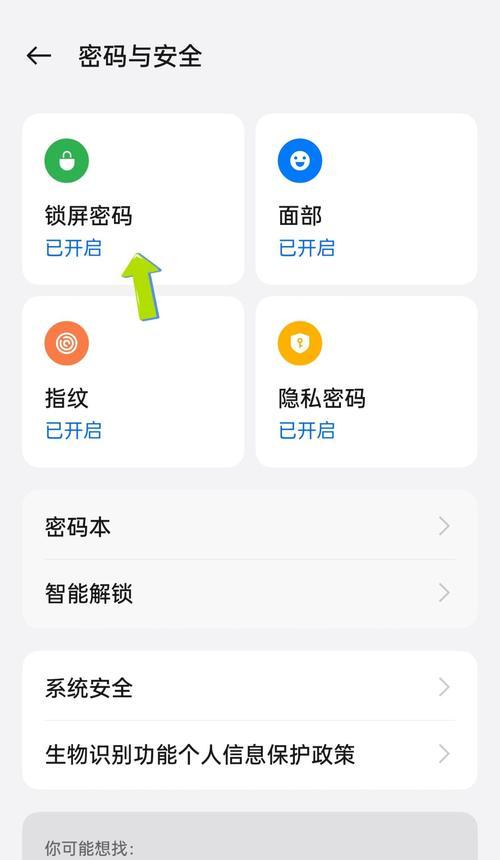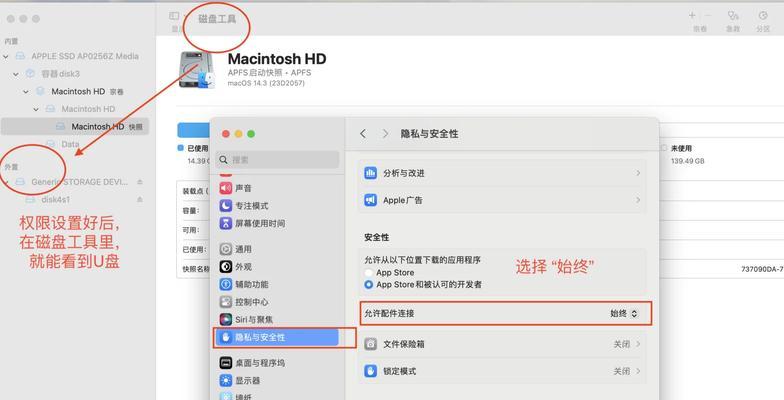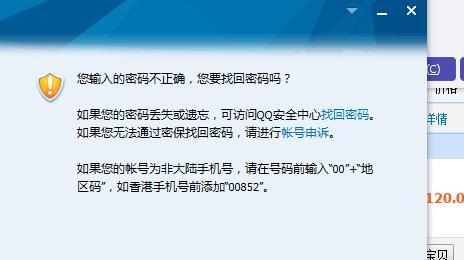随着无线网络的普及,大部分人都选择通过WiFi来上网。然而,有时候我们的电脑无法连接到WiFi,显示密码错误。尤其是在使用网线共享WiFi的情况下,这个问题更为常见。本文将为大家介绍如何解决电脑连接网线共享WiFi密码错误的问题,帮助大家快速排除网络连接问题,畅享无线网络。
一、检查网线连接是否正常
1.插拔网线以确保连接稳定
当电脑连接网线共享WiFi时,首先要确保网线插头与电脑和路由器都连接牢固。可以尝试多次拔插网线,确保连接稳定。
2.检查网线是否损坏
有时候网线会因为长时间使用或外力撞击而损坏,导致连接不稳定或无法连接。可以更换一根新的网线,再次尝试连接。
二、确认密码输入无误
3.检查密码大小写是否正确
WiFi密码是区分大小写的,所以要确保密码输入时没有出现大小写错误。请注意按照密码的准确大小写输入。
4.确认密码是否正确
有时候我们会记错密码,或者与家庭网络中的其他设备密码不一致。确认密码的正确性非常重要,可以通过其他已连接的设备查看密码,或者联系网络管理员获取正确密码。
三、尝试重启设备
5.重启电脑和路由器
有时候电脑或者路由器可能因为长时间运行而导致某些问题,重启设备可以解决一些临时的网络连接问题。尝试重启电脑和路由器后再次尝试连接WiFi。
6.刷新IP地址
在电脑上打开命令提示符,输入“ipconfig/release”和“ipconfig/renew”命令来刷新IP地址,这有助于解决一些网络连接问题。
四、检查网络设置
7.检查网络适配器设置
在电脑的网络设置中,确保网络适配器启用,并且选择了正确的无线网络连接。
8.检查DNS设置
DNS服务器的问题也会导致无法连接到WiFi,可以尝试更改为其他可靠的DNS服务器地址,如谷歌的8.8.8.8和8.8.4.4。
五、检查网络安全设置
9.关闭防火墙或安全软件
有时候防火墙或安全软件会阻止电脑连接到无线网络,可以尝试暂时关闭这些软件,然后再次尝试连接WiFi。
10.确保MAC地址被允许
某些路由器设置了访问控制列表(ACL),只允许特定的MAC地址连接到WiFi。确保你的电脑的MAC地址已经被添加到允许列表中。
六、重置网络设置
11.重置网络适配器
通过在电脑的网络设置中选择“重置网络适配器”来恢复默认设置,这有助于解决一些网络连接问题。
12.重置路由器
如果以上方法都无法解决问题,可以尝试重置路由器到出厂设置,然后重新设置WiFi密码和其他网络配置。
七、更新驱动程序
13.检查网络适配器驱动程序
网络适配器的驱动程序可能过时或损坏,导致无法正常连接WiFi。可以通过设备管理器检查并更新网络适配器的驱动程序。
14.更新路由器固件
路由器的固件更新有时候也能解决一些网络连接问题,可以进入路由器管理界面,查找固件更新选项并进行更新。
通过以上方法,大部分电脑连接网线共享WiFi密码错误问题可以得到解决。如果仍然无法连接WiFi,建议联系网络运营商或相关技术支持人员获取进一步的帮助。快速排除网络连接问题,畅享无线网络。